
という人のために、お名前.comで独自ドメインでを取得する方法を、初心者向けに紹介していきます。
WordPressでサイトやブログを作る時には独自ドメインを最初に用意する必要があります。取得したいドメインを決めたらさっそく登録していきましょう。
ドメインの登録
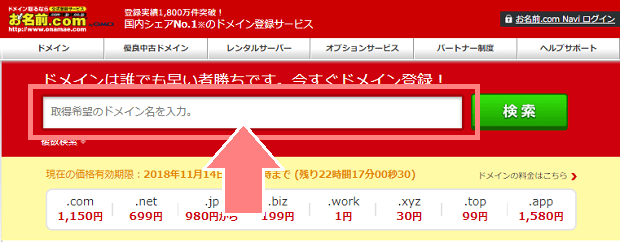
まず、お名前.com![]() のトップページにアクセスします。
のトップページにアクセスします。
すると上のような画面になるので「取得希望のドメインを入力。」に希望のドメインを入力して、「検索」をクリックします。
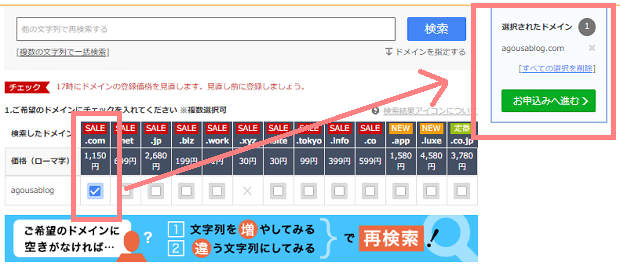
検索すると取得可能なドメイン一覧が表示されます。取得したいドメインにチェックを入れたら、右上の「お申込みへ進む」をクリックします。
支払い・オプションの登録
登録年数
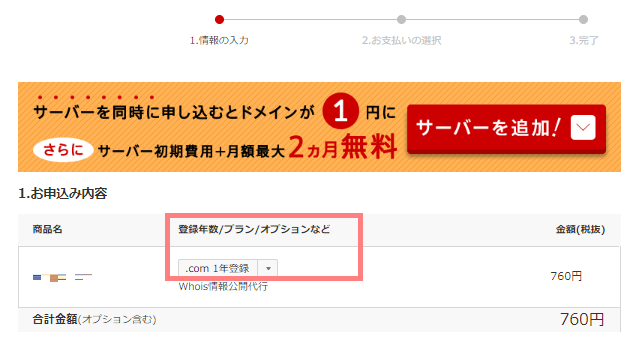
登録年数はとりあいず1年登録にしておいていいと思います。
登録年数分を今支払うことになるので、10年登録すると一気に10年分の支払いをすることになります。まとめて払う場合は、よく考えて支払いましょう。
Whois情報公開代行
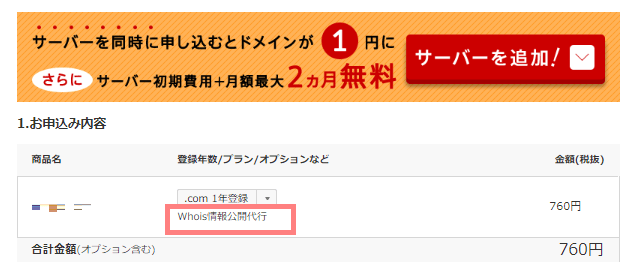
登録年数の下に「Whois情報公開代行」と書いてありますが、お名前.comで初めてドメインを取得するときは自動で登録されます。なのでこのままでOKです。(無料のサービスです。)
ちなみに「Whois情報公開とは何か」については、以下の通り。
インターネット上に公開されているドメインの登録情報のことです。ドメインが誰のものか、どのレジストラで取得されたか、登録日、ネームサーバ名などの情報が含まれています。ドメインの登録情報は第三者へも公開され、一般の人も確認できる状態で公開することが義務付けられています。公開される情報は「登録者名、住所、電話番号、メールアドレス」です。
つまり「代行しないと、ネット上にドメインの所有者として自分の個人情報が公開されることになっていまいますよ」ということです。公開代行をすれば、自分の情報の代わりにお名前.comの会社情報が公開されます。

Whois情報公開代行メール転送オプション
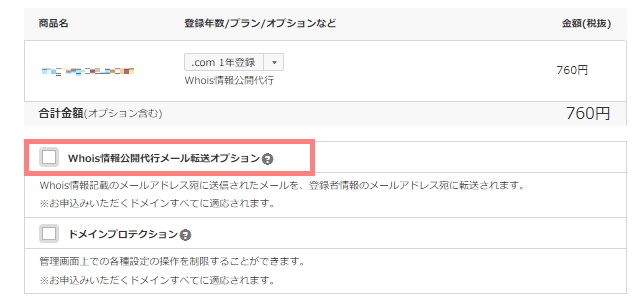
こちらは個人でブログを開設するならチェック不要です。
Whois情報公開代行を利用していて外部からドメイン宛にメール連絡があった時、情報公開代行をしているお名前.comに届きます。それを自分の登録メールアドレスに転送してくれるサービスです。300円/年と有料です。
ドメインプロテクション

こちらも個人でブログを開設するなら最初はチェック不要で良いと思います。
「ドメインプロテクション」とは、お名前.comで管理されているドメインの各種設定手続きの操作を制限することができるサービスです。
設定・変更する場合は、ドメイン登録者の承認が必要となり、承認を得ることで操作制限されている手続きを進めることができるため、
誤操作や第三者の不正アクセスによる意図しない操作を遮断することができ、さらなるセキュリティ対策強化に期待することができます。ドメインプロテクションとはより引用
こちらもどちらかというと企業向けな感じですね。セキュリティを意識するなら、個人でも申し込んでも問題はないです。

ドメインを利用するためのサーバー選択
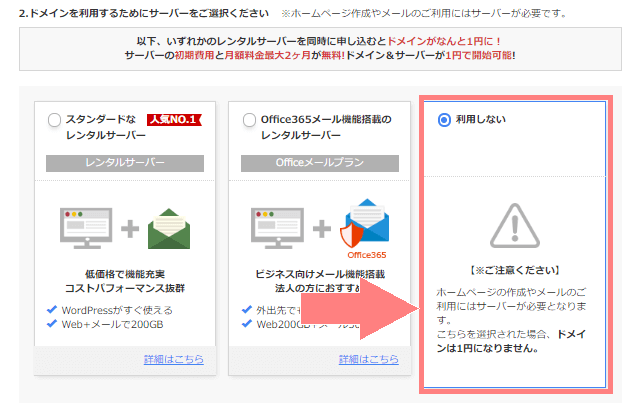
「ドメインを利用するためにサーバーをご選択ください」は、他でレンタルサーバーを登録しているor登録する予定であれば「利用しない」にチェックします。
こちらも後から登録することができるので、迷ったらとりあえず「利用しない」にチェックを付けて大丈夫です。
メールアドレス・パスワードの登録
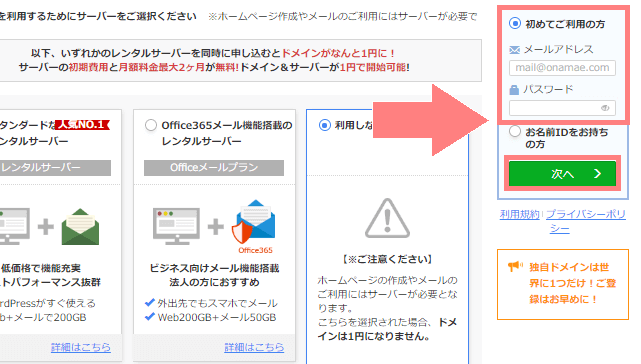
初めて登録する人は「初めてご利用の方」をチェックし、メールアドレスとパスワード決めて入力します。パスワードは忘れないようにメモを取っておいて下さい。
利用規約・プライバシーポリシーを確認したら「次へ」をクリックします。
会員情報の入力
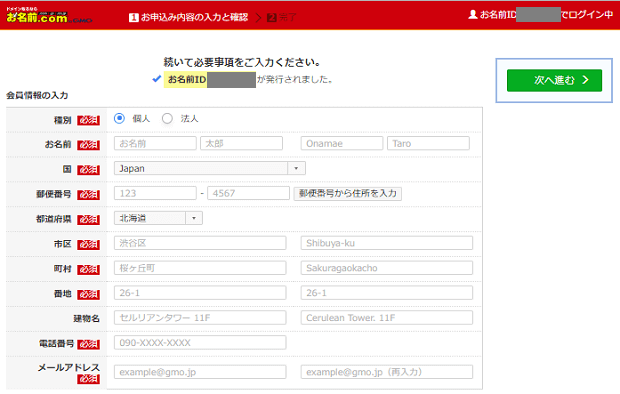
ここで会員情報の入力をします。入力が終わったら右上の「次へ進む」をクリックします。
支払い方法の選択
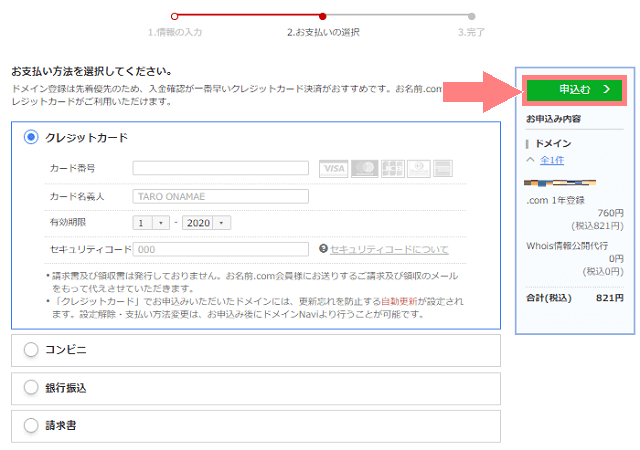
支払い方法を選び必要な項目を入力します。クレジットカード以外は、入金確認後にドメイン登録が完了するので注意しておきましょう。今回はクレジット払いで進みます。
すべて入力したら利用規約を確認し、右上の「申込む」をクリックします。
申込み完了
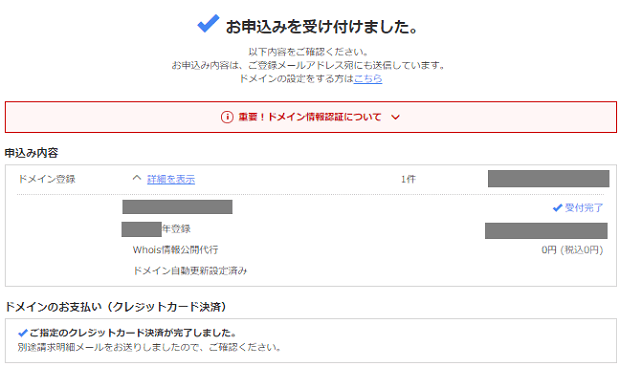
この画面が表示されたら、申込みの完了です。
ドメイン登録完了などのメールがまとめて届きますが、「【重要】[お名前.com] ドメイン 情報認証のお願い」というメールを先にチェックしておきます。
このメールに記載されている確認用のURLへアクセスし、認証を行う必要があります。(アクセスするだけで完了します。)

また、届いたメールにはログインには登録情報など書いてあるので、捨てずに保管して起きて下さい。
以上でお名前ドットコムでのドメインの取得は完了です。お疲れ様でした。

